电脑安全模式作为系统中一种特殊存在的模式作用是非常大的,那么遇到电脑安全模式进不去呢。别着急,其实这个问题还是很好解决的,下面小编就来告诉你电脑安全模式进不去怎么办。
最近又不少的用户跟小编反应说电脑的安全模式进不去了,其实导致电脑安全模式进不去的原因有很多,但是一般来说系统设置问题占了大多数,下面就来看看怎么解决。
电脑安全模式进不去怎么办
1.打开运行窗口,在输入框中输入“msconfig”并回车进入系统配置界面。
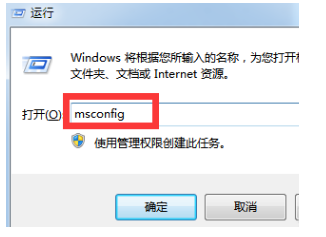
安全模式进不去图-1
手把手教你win7升win10系统怎么操作
系统升级系统的方式有两种一种就是直接重装系统一种是通过升级工具进行升级,相对来说使用工具进行win7升级win10系统的操作更简单一些,下面来看看具体操作.
2.接着切换到“引导”,勾选“安全引导”和“最小化”,然后点击“确定”。
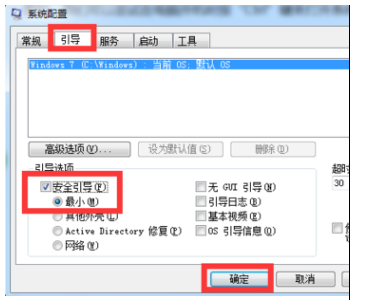
安全模式进不去图-2
3.最后在“安全模式”界面中将“安全引导”前面的勾去除即可。

安全模式进不去图-3
图文详解win7免费升级win10系统方法
虽然win10系统已经发布4年了,但是小编身边还有不少的朋友在使用win7系统,其实win7是可以windows10的,接下来小编就来跟各位讲讲win7升级win10的操作步骤.






